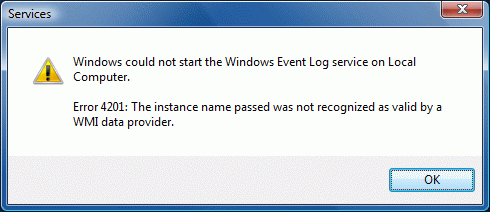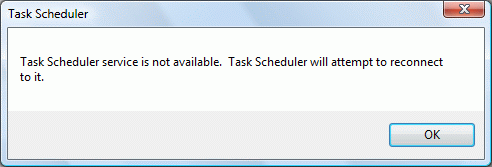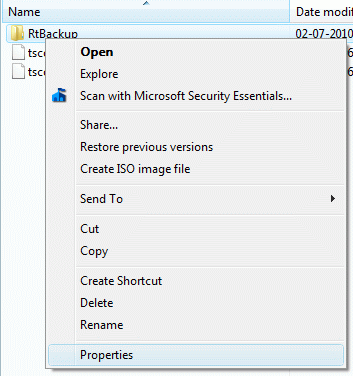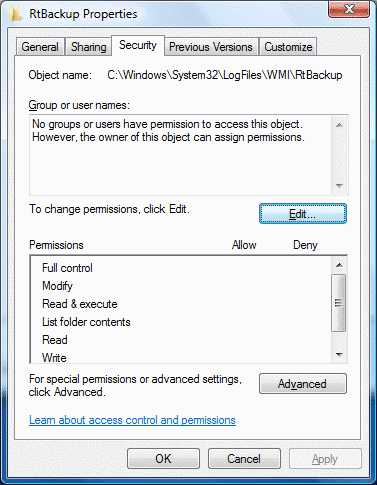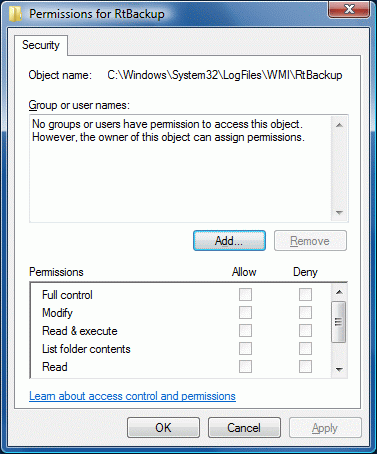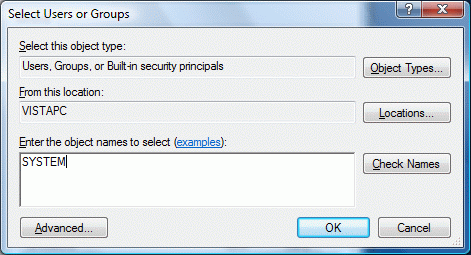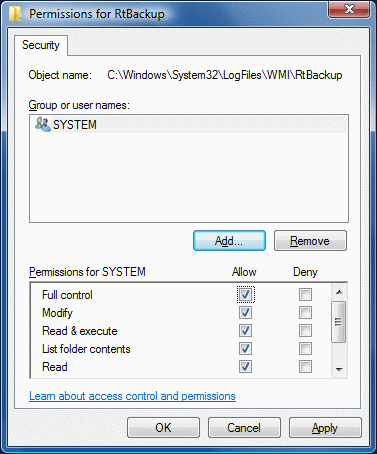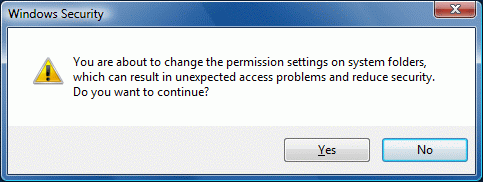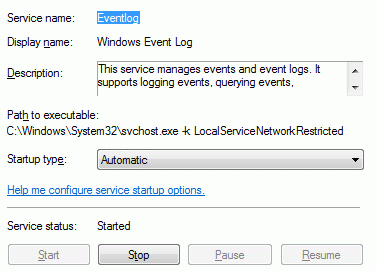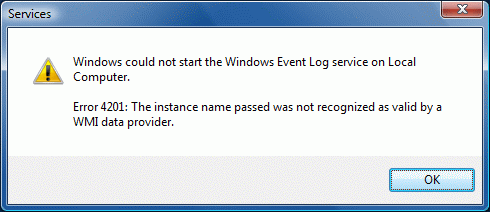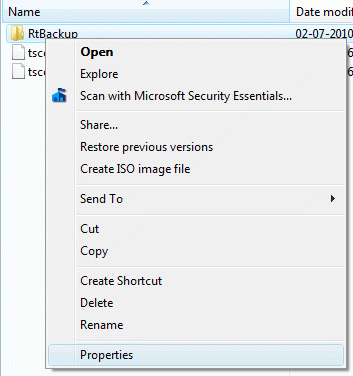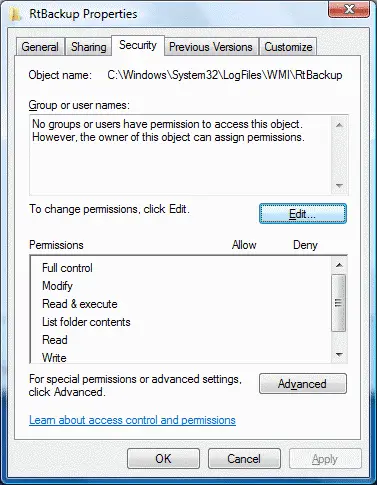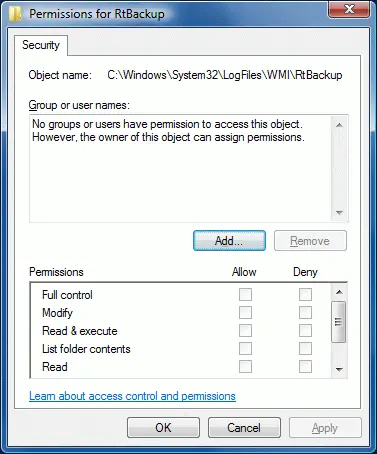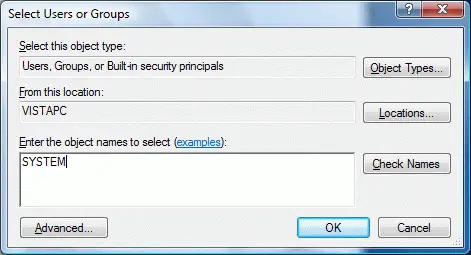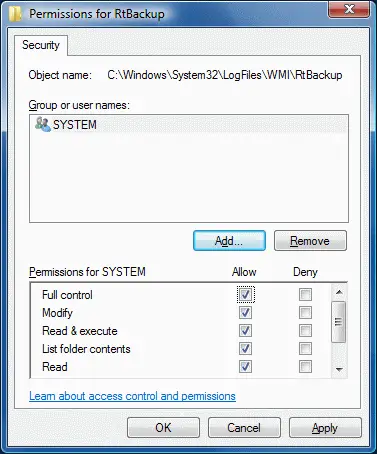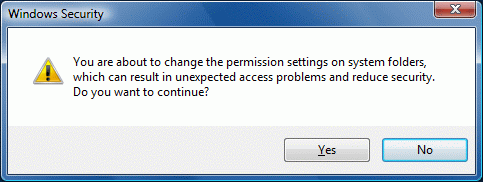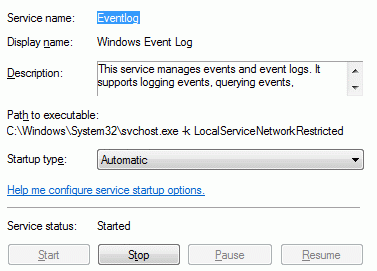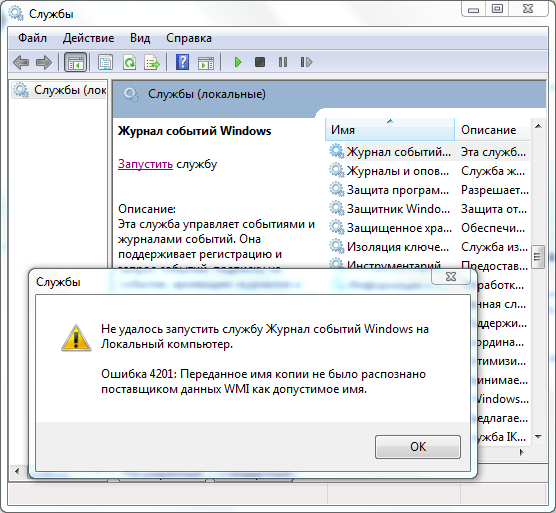Содержание
- 1 Исправление разрешений для папки RtBackup в Windows 7 и Windows Vista
- 2 Не удается назначить разрешения для папки RtBackup?
Один из наших читателей столкнулся с проблемой, из-за которой не удалось запустить журнал событий Windows, а также несколько других служб. Попытка запустить службу журнала событий Windows вручную через службы MMC привела к ошибке 4201. Полное сообщение об ошибке приводится ниже:
Windows не удалось запустить службу журнала событий Windows на локальном компьютере.
Ошибка 4201: переданное имя экземпляра не было распознано как допустимое поставщиком данных WMI.
И следующие ошибки всплыли при открытии просмотра событий и планировщика задач.
Служба журнала событий недоступна. Убедитесь, что служба работает.
Служба планировщика заданий недоступна. Планировщик заданий попытается подключиться к нему.
После проверки ключа и значений реестра службы журнала событий они были исправны. В конце концов, проблема оказалась в неправильных разрешениях для C:WindowsSystem32LogFilesWMIRtBackup каталог. Учетная запись SYSTEM требует полного доступа к каталогу только тогда, когда запустится служба журнала событий Windows. Обратите внимание, что нам не нужно было переименовывать или удалять каталог RtBackup.
Исправление разрешений для папки RtBackup в Windows 7 и Windows Vista
1. Запустите Windows в безопасном режиме
2. Откройте папку «C: Windows System32 LogFiles WMI»
3. Щелкните правой кнопкой мыши папку RtBackup и выберите «Свойства».
4. Откройте вкладку «Безопасность» и нажмите кнопку «Изменить».
5. Нажмите Добавить
6. Введите SYSTEM и нажмите клавишу ВВОД.
7. Включите «Полный контроль» Разрешение «Разрешить»
8. Нажмите ОК, а затем нажмите Да, когда вас попросят подтвердить.
9. Перезагрузите Windows (в обычном режиме) и проверьте, запущена ли служба событий Windows.
Не удается назначить разрешения для папки RtBackup?
Если вы не можете назначить разрешения для папки RtBackup, попробуйте вступить во владение этой папкой, а затем повторите шаги 1-9 выше.
- Remove From My Forums
-
Вопрос
-
Не работает журнал событий. При попытке открыть его появляется сообщение:
«Служба журнала событий недоступна. Убедитесь, что служба запущена.»
При попытке запустить службу появляется следующее сообщение:
«Не удалось запустить журнал событий на MKR(имя сервера).Ошибка 4201: Переданное имя копии не было распознано поставщиком данных WMI как допустимое имя.»
Помогите, пожалуйста, разобраться в чем причина неработоспособности журнала событий. Спасибо-
Перемещено
22 апреля 2012 г. 4:04
(От:Windows Server 2008)
-
Перемещено
Ответы
-
в Безопасном режиме переименовать папку LogFiles в LogFiles.old и Перезагрузись
-
Изменено
Nikita Panov
4 июня 2009 г. 9:54
Реклама -
Помечено в качестве ответа
Nikita Panov
4 июня 2009 г. 9:59
-
Изменено
Один из наших читателей столкнулся с проблемой, когда журнал событий Windows не запускался, и в результате произошел сбой нескольких других служб. Попытка запустить службу журнала событий Windows вручную через MMC служб привела к ошибке 4201. Полное сообщение об ошибке приведено ниже:if(typeof __ez_fad_position!=’undefined’){__ez_fad_position(‘div-gpt-ad-winhelponline_com-medrectangle-3-0′)};if(typeof __ez_fad_position!=’undefined’){__ez_fad_position(‘div-gpt-ad-winhelponline_com-box-3-0’)};
Windows не может запустить службу журнала событий Windows на локальном компьютере. Ошибка 4201: переданное имя экземпляра не было признано действительным поставщиком данных WMI.
И следующие ошибки выскакивали при открытии программы просмотра событий и планировщика задач.
Служба журнала событий недоступна. Убедитесь, что служба запущена. Служба планировщика заданий недоступна. Планировщик заданий попытается повторно подключиться к нему.
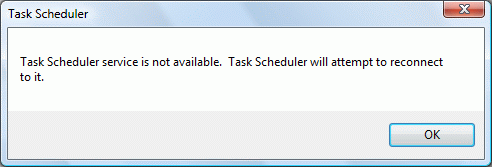
После проверки ключа реестра и значений службы журнала событий они не были повреждены. В конце концов, проблема оказалась в неправильных разрешениях для C: Windows System32 LogFiles WMI RtBackup каталог. В СИСТЕМА учетной записи требуются разрешения на полный доступ к каталогу — только тогда будет запущена служба журнала событий Windows. Обратите внимание, что мне не нужно было переименовывать или удалять RtBackup каталог.if(typeof __ez_fad_position!=’undefined’){__ez_fad_position(‘div-gpt-ad-winhelponline_com-box-4-0’)};
Решение для ошибки службы журнала событий 4201
Исправьте разрешения для папки RtBackup
- Запустите Windows в безопасном режиме.
- Открыть «C: Windows System32 LogFiles WMI» папка.
- Щелкните правой кнопкой мыши RtBackup папку и выберите Свойства.
- Перейдите на вкладку «Безопасность» и нажмите кнопку «Изменить».
- Щелкните Добавить.
- Тип СИСТЕМА и нажмите ОК.
- Включите разрешение «Полный доступ» на «Разрешить».
- Нажмите ОК, а затем нажмите Да, когда вас попросят подтвердить.
- Перезагрузите Windows (в обычном режиме) и проверьте, запущена ли служба событий Windows.
Не удается назначить разрешения для папки RtBackup?if(typeof __ez_fad_position!=’undefined’){__ez_fad_position(‘div-gpt-ad-winhelponline_com-banner-1-0’)};
Если вы не можете назначить разрешения для папки RtBackup, попробуйте стать владельцем папки, а затем повторите шаги 1–9, описанные выше.
Приобрёл нетбук ASUS eee pc 1225b с предустановленной windows 7 Домашняя расширенная (Home Premium), хороший нетбук, ОС лицензионная, а баги как были у Microsoft Windows, так и остались, вот о них и поговорим.
- Долго пытается зайти в Устройства и принтеры
- При заходе в события появляется ошибка
Если у вас долго пытается зайти в Устройства и принтеры, то можно попробовать:
- Зайти в службы, для этого нажмите сочетание клавиш Win+R и напишите туда services.msc, так же можно попасть туда, прописав в поисковую строку Пуска — Службы. Если не получается, тогда Пуск — Панель управления — Система и безопасность (при просмотре панели управления по категориям ) — Администрирование — Службы
- Найти Служба поддержки Bluetooth
- Правый Клик Мышки (ПКМ) по службе — Свойства — Поменять Тип запуска на Автоматический — Применить — ОК
- Окно служб пока не надо закрывать, попробуйте теперь зайти в Устройства и принтеры, если не зайдёт, тогда ПКМ по службе — Запустить, после этого должно заработать
- Если не помогло — попробуйте перезагрузить компьютер
При заходе в события появляется ошибка:
Служба журнала событий недоступна. Убедитесь, что служба запущена.
А при включении службы Журнала событий Windows возникает ошибка:
Не удалось запустить службу Журнала событий Windows на локальной компьютер.
Ошибка 4201: Переданное имя копии не было распознано поставщиком данных WMI как допустимое имя.
Решение простое, нужно переименовать папку C:Windowssystem32LogFiles например в C:Windowssystem32LogFiles_old. Но как это сделать, ведь и тут возникает ошибка:
Операция не может быть завершена, поскольку эти папка или файл открыты в другой программе
Закройте папку или файл и повторите попытку
Для переименования можно воспользоваться бесплатной программой Unlocker, лучше выбрать Portable версию.
После скачивания, нужно распаковать архив и запустить программу из папки, которой соответствует разрядность вашей системы.
Последовательность переименования с помощью Unlocker:
- Запустить Unlocker.exe
- Появится Обзор файлов и папок, выберите C:Windowssystem32LogFiles
- Нажмите ОК
- Далее в выпадающем списке выберете Rename, укажите новое имя LogFiles_old, нажмите ОК и ещё раз ОК
- Появится ошибка, о том что программе не удаётся переименовать папку и спрашивает переименовать при следующей загрузке компьютера или нет. Нажмите Да
- Перезагрузите компьютер
- Убедитесь что ошибка устранена
Со временем статья будет пополняться
Содержание
- Исправить ошибку службы журнала ошибок 4201 Пропущенное имя экземпляра не было распознано
- Исправление разрешений для папки RtBackup в Windows 7 и Windows Vista
- Не удается назначить разрешения для папки RtBackup?
- Windows 10 ошибка 4201 переданное имя копии не было распознано wmi
- Windows 10 ошибка 4201 переданное имя копии не было распознано wmi
- Как исправить ошибку Windows 7 4201
- Признаки ошибки 4201
- Причины ошибки 4201
- Ошибки во время выполнения в базе знаний
- Как исправить ошибку Windows 7 4201
- Шаг 1: Восстановить записи реестра, связанные с ошибкой 4201
- Шаг 2: Проведите полное сканирование вашего компьютера на вредоносное ПО
- Шаг 3: Очистить систему от мусора (временных файлов и папок) с помощью очистки диска (cleanmgr)
- Шаг 4: Обновите драйверы устройств на вашем компьютере
- Шаг 5: Используйте Восстановление системы Windows, чтобы «Отменить» последние изменения в системе
- Шаг 6: Удалите и установите заново программу Windows 7, связанную с Ошибка 4201
- Шаг 7: Запустите проверку системных файлов Windows («sfc /scannow»)
- Шаг 8: Установите все доступные обновления Windows
- Шаг 9: Произведите чистую установку Windows
- Информация об операционной системе
- Проблема с 4201 все еще не устранена?
Исправить ошибку службы журнала ошибок 4201 Пропущенное имя экземпляра не было распознано
Один из наших читателей столкнулся с проблемой, из-за которой не удалось запустить журнал событий Windows, а также несколько других служб. Попытка запустить службу журнала событий Windows вручную через службы MMC привела к ошибке 4201. Полное сообщение об ошибке приводится ниже:
Windows не удалось запустить службу журнала событий Windows на локальном компьютере.
Ошибка 4201: переданное имя экземпляра не было распознано как допустимое поставщиком данных WMI.
И следующие ошибки всплыли при открытии просмотра событий и планировщика задач.
Служба журнала событий недоступна. Убедитесь, что служба работает.
Служба планировщика заданий недоступна. Планировщик заданий попытается подключиться к нему.
После проверки ключа и значений реестра службы журнала событий они были исправны. В конце концов, проблема оказалась в неправильных разрешениях для C:WindowsSystem32LogFilesWMIRtBackup каталог. Учетная запись SYSTEM требует полного доступа к каталогу только тогда, когда запустится служба журнала событий Windows. Обратите внимание, что нам не нужно было переименовывать или удалять каталог RtBackup.
Исправление разрешений для папки RtBackup в Windows 7 и Windows Vista
1. Запустите Windows в безопасном режиме
2. Откройте папку «C: Windows System32 LogFiles WMI»
3. Щелкните правой кнопкой мыши папку RtBackup и выберите «Свойства».
4. Откройте вкладку «Безопасность» и нажмите кнопку «Изменить».
5. Нажмите Добавить
6. Введите SYSTEM и нажмите клавишу ВВОД.
7. Включите «Полный контроль» Разрешение «Разрешить»
8. Нажмите ОК, а затем нажмите Да, когда вас попросят подтвердить.
9. Перезагрузите Windows (в обычном режиме) и проверьте, запущена ли служба событий Windows.
Не удается назначить разрешения для папки RtBackup?
Если вы не можете назначить разрешения для папки RtBackup, попробуйте вступить во владение этой папкой, а затем повторите шаги 1-9 выше.
Windows 10 ошибка 4201 переданное имя копии не было распознано wmi
Сообщения: 3586
Благодарности: 507
| Конфигурация компьютера | |
| Материнская плата: Asus A7j | |
| HDD: ST9120821AS 5400.2 SATA 120 GB | |
| CD/DVD: TSST CD/DVDW TS-L632L | |
| ОС: Windows 7 Ultimate х86 | |
| Просто в безопасном режиме переименуйте папку LogFiles в LogFiles.old |
Результат — нет доступа к файлу C:WindowsSystem32LogFilesWMIRtBackupEtwRTDiagLog.etl, в чём я и так был уверен. Перепроверка не помешала.
Petya V4sechkin Попробовал повторно перезагрузить WMI, предварительно отключив UAC. На этот раз база восстановилась нормально, но. по-прежнему журнал событий не запускается.
Просмотрев состояние Журнала событий в службах обнаружил, что служба «остановлена» Попытка запуска даёт ошибку 4201.
Обнаружено, что вход в систему этой службы настроен с учётной записью Local Service, а не с системной учётной записью. Изменить невозможно.
Исполняемый файл C:WindowsSystem32svchost.exe -k LocalServiceNetworkRestricted
В параметрах запуска пусто.
Где ещё что-то можно подправить?
P.S.Отзовитесь у кого работает служба Журнал событий.
——-
MULTI MULTA; NEMO OMNIA NOVIT
Windows 10 ошибка 4201 переданное имя копии не было распознано wmi
Сообщения: 3586
Благодарности: 507
| Конфигурация компьютера | |
| Материнская плата: Asus A7j | |
| HDD: ST9120821AS 5400.2 SATA 120 GB | |
| CD/DVD: TSST CD/DVDW TS-L632L | |
| ОС: Windows 7 Ultimate х86 | |
| Просто в безопасном режиме переименуйте папку LogFiles в LogFiles.old |
Результат — нет доступа к файлу C:WindowsSystem32LogFilesWMIRtBackupEtwRTDiagLog.etl, в чём я и так был уверен. Перепроверка не помешала.
Petya V4sechkin Попробовал повторно перезагрузить WMI, предварительно отключив UAC. На этот раз база восстановилась нормально, но. по-прежнему журнал событий не запускается.
Просмотрев состояние Журнала событий в службах обнаружил, что служба «остановлена» Попытка запуска даёт ошибку 4201.
Обнаружено, что вход в систему этой службы настроен с учётной записью Local Service, а не с системной учётной записью. Изменить невозможно.
Исполняемый файл C:WindowsSystem32svchost.exe -k LocalServiceNetworkRestricted
В параметрах запуска пусто.
Где ещё что-то можно подправить?
P.S.Отзовитесь у кого работает служба Журнал событий.
——-
MULTI MULTA; NEMO OMNIA NOVIT
Как исправить ошибку Windows 7 4201
| Номер ошибки: | Ошибка 4201 | |
| Название ошибки: | Windows 7 Error 4201 | |
| Описание ошибки: | Ошибка 4201: Возникла ошибка в приложении Windows 7. Приложение будет закрыто. Приносим извинения за неудобства. | |
| Разработчик: | Microsoft Corporation | |
| Программное обеспечение: | Windows 7 | |
| Относится к: | Windows XP, Vista, 7, 8 |
Признаки ошибки 4201
- Появляется сообщение «Ошибка 4201» и окно активной программы вылетает.
- Ваш компьютер часто прекращает работу после отображения ошибки 4201 при запуске определенной программы.
- Отображается “Windows 7 Error 4201”.
- Windows медленно работает и медленно реагирует на ввод с мыши или клавиатуры.
- Компьютер периодически «зависает» на несколько секунд.
Такие сообщения об ошибках 4201 могут появляться в процессе установки программы, когда запущена программа, связанная с Microsoft Corporation (например, Windows 7), при запуске или завершении работы Windows, или даже при установке операционной системы Windows. Отслеживание момента появления ошибки 4201 является важной информацией при устранении проблемы.
Причины ошибки 4201
- Поврежденная загрузка или неполная установка программного обеспечения Windows 7.
- Повреждение реестра Windows 7 из-за недавнего изменения программного обеспечения (установка или удаление), связанного с Windows 7.
- Вирус или вредоносное ПО, которые повредили файл Windows или связанные с Windows 7 программные файлы.
- Другая программа злонамеренно или по ошибке удалила файлы, связанные с Windows 7.
Ошибки типа Ошибки во время выполнения, такие как «Ошибка 4201», могут быть вызваны целым рядом факторов, поэтому важно устранить каждую из возможных причин, чтобы предотвратить повторение ошибки в будущем.
Совместима с Windows 2000, XP, Vista, 7, 8 и 10
Ошибки во время выполнения в базе знаний
star rating here
Как исправить ошибку Windows 7 4201
Ниже описана последовательность действий по устранению ошибок, призванная решить проблемы Ошибка 4201. Данная последовательность приведена в порядке от простого к сложному и от менее затратного по времени к более затратному, поэтому мы настоятельно рекомендуем следовать данной инструкции по порядку, чтобы избежать ненужных затрат времени и усилий.
Пожалуйста, учтите: Нажмите на изображение [ 

Шаг 1: Восстановить записи реестра, связанные с ошибкой 4201
Редактирование реестра Windows вручную с целью удаления содержащих ошибки ключей Ошибка 4201 не рекомендуется, если вы не являетесь специалистом по обслуживанию ПК. Ошибки, допущенные при редактировании реестра, могут привести к неработоспособности вашего ПК и нанести непоправимый ущерб вашей операционной системе. На самом деле, даже одна запятая, поставленная не в том месте, может воспрепятствовать загрузке компьютера!
В силу данного риска для упрощения процесса рекомендуется использовать программу для очистки реестра ОС. Программа для очистки реестра автоматизирует процесс поиска недопустимых записей реестра, отсутствующих ссылок на файлы (например, вызывающих ошибку Windows 7 Error 4201) и неработающих ссылок в реестре. Перед каждым сканированием автоматически создается резервная копия с возможностью отмены любых изменений одним щелчком мыши, что обеспечивает защиту от возможности повреждения ПК.
Будучи серебряным партнером Microsoft, мы предоставляем программное обеспечение, которое поможет вам устранить следующие проблемы:
Предупреждение: Если вы не являетесь опытным пользователем ПК, мы НЕ рекомендуем редактирование реестра Windows вручную. Некорректное использование Редактора реестра может привести к серьезным проблемам и потребовать переустановки Windows. Мы не гарантируем, что неполадки, являющиеся результатом неправильного использования Редактора реестра, могут быть устранены. Вы пользуетесь Редактором реестра на свой страх и риск.
Перед тем, как вручную восстанавливать реестр Windows, необходимо создать резервную копию, экспортировав часть реестра, связанную с Ошибка 4201 (например, Windows 7):
- Нажмите на кнопку Начать.
- Введите «command» в строке поиска. ПОКА НЕ НАЖИМАЙТЕENTER!
- Удерживая клавиши CTRL-Shift на клавиатуре, нажмите ENTER.
- Будет выведено диалоговое окно для доступа.
- Нажмите Да.
- Черный ящик открывается мигающим курсором.
- Введите «regedit» и нажмите ENTER.
- В Редакторе реестра выберите ключ, связанный с Ошибка 4201 (например, Windows 7), для которого требуется создать резервную копию.
- В меню Файл выберите Экспорт.
- В списке Сохранить в выберите папку, в которую вы хотите сохранить резервную копию ключа Windows 7.
- В поле Имя файла введите название файла резервной копии, например «Windows 7 резервная копия».
- Убедитесь, что в поле Диапазон экспорта выбрано значение Выбранная ветвь.
- Нажмите Сохранить.
- Файл будет сохранен с расширением .reg.
- Теперь у вас есть резервная копия записи реестра, связанной с Windows 7.
Следующие шаги при ручном редактировании реестра не будут описаны в данной статье, так как с большой вероятностью могут привести к повреждению вашей системы. Если вы хотите получить больше информации о редактировании реестра вручную, пожалуйста, ознакомьтесь со ссылками ниже.
Мы не несем никакой ответственности за результаты действий, совершенных по инструкции, приведенной ниже — вы выполняете эти задачи на свой страх и риск.
Шаг 2: Проведите полное сканирование вашего компьютера на вредоносное ПО
Есть вероятность, что ошибка 4201 может быть связана с заражением вашего компьютера вредоносным ПО. Эти вредоносные злоумышленники могут повредить или даже удалить файлы, связанные с Ошибки во время выполнения. Кроме того, существует возможность, что ошибка 4201 связана с компонентом самой вредоносной программы.
Совет: Если у вас еще не установлены средства для защиты от вредоносного ПО, мы настоятельно рекомендуем использовать Emsisoft Anti-Malware (скачать). В отличие от других защитных программ, данная программа предлагает гарантию удаления вредоносного ПО.
Шаг 3: Очистить систему от мусора (временных файлов и папок) с помощью очистки диска (cleanmgr)
Со временем ваш компьютер накапливает ненужные файлы в связи с обычным интернет-серфингом и повседневным использованием компьютера. Если такие ненужные файлы иногда не удалять, они могут привести к снижению быстродействия Windows 7 или к ошибке 4201, возможно вследствие конфликтов файлов или перегрузки жесткого диска. Удаление таких временных файлов при помощи утилиты Очистка диска может не только устранить ошибку 4201, но и существенно повысить быстродействие вашего компьютера.
Совет: Хотя утилита Очистки диска является прекрасным встроенным инструментом, она удаляет не все временные файлы с вашего компьютера. Другие часто используемые программы, такие как Microsoft Office, Firefox, Chrome, Live Messenger, а также сотни других программ не поддаются очистке при помощи программы Очистка диска (включая некоторые программы Microsoft Corporation).
В силу недостатков менеджера очистки диска Windows (cleanmgr) мы настоятельно рекомендуем выполнять очистку вашего компьютера с помощью специального программного обеспечения для очистки жесткого диска / защиты конфиденциальности.
Будучи серебряным партнером Microsoft, мы предоставляем программное обеспечение для очистки временных файлов:
Как запустить Очистку диска (cleanmgr) (Windows XP, Vista, 7, 8 и 10):
- Нажмите на кнопку Начать.
- Введите «command» в строке поиска. ПОКА НЕ НАЖИМАЙТЕENTER!
- Удерживая клавиши CTRL-Shift на клавиатуре, нажмите ENTER.
- Будет выведено диалоговое окно для доступа.
- Нажмите Да.
- Черный ящик открывается мигающим курсором.
- Введите «cleanmgr» и нажмите ENTER.
- Программа Очистка диска приступит к подсчету занятого места на диске, которое вы можете освободить.
- Будет открыто диалоговое окно Очистка диска, содержащее флажки, которые вы можете выбрать. В большинстве случаев категория «Временные файлы» занимает большую часть дискового пространства.
- Установите флажки напротив категорий, которые вы хотите использовать для очистки диска, и нажмите OK.
Шаг 4: Обновите драйверы устройств на вашем компьютере
Ошибки 4201 могут быть связаны с повреждением или устареванием драйверов устройств. Драйверы с легкостью могут работать сегодня и перестать работать завтра по целому ряду причин. Хорошая новость состоит в том, что чаще всего вы можете обновить драйверы устройства, чтобы устранить проблему с Ошибка 4201.
В силу времязатратности и сложности процесса обновления драйверов мы настоятельно рекомендуем использовать программное обеспечение для обновления драйверов. Средство обновления драйверов обеспечивает установку правильных версий драйверов для вашего оборудования, а также создает резервную копию ваших текущих драйверов перед внесением любых изменений. Сохранение резервной копии драйвера обеспечивает уверенность в том, что вы можете откатить любой драйвер до предыдущей версии (при необходимости).
Будучи серебряным партнером Microsoft, мы предоставляем программное обеспечение, которое поможет вам обновить следующие драйверы:
Пожалуйста, учтите: Ваш файл Ошибка 4201 может и не быть связан с проблемами в драйверах устройств, но всегда полезно убедиться, что на вашем компьютере установлены новейшие версии драйверов оборудования, чтобы максимизировать производительность вашего ПК.
Шаг 5: Используйте Восстановление системы Windows, чтобы «Отменить» последние изменения в системе
Восстановление системы Windows позволяет вашему компьютеру «отправиться в прошлое», чтобы исправить проблемы Ошибка 4201. Восстановление системы может вернуть системные файлы и программы на вашем компьютере к тому времени, когда все работало нормально. Это потенциально может помочь вам избежать головной боли от устранения ошибок, связанных с 4201.
Пожалуйста, учтите: использование восстановления системы не повлияет на ваши документы, изображения или другие данные.
Чтобы использовать Восстановление системы (Windows XP, Vista, 7, 8 и 10):
- Нажмите на кнопку Начать.
- В строке поиска введите «Восстановление системы» и нажмите ENTER.
- В окне результатов нажмите Восстановление системы.
- Введите пароль администратора (при появлении запроса).
- Следуйте инструкциям Мастера для выбора точки восстановления.
- Восстановить ваш компьютер.
Шаг 6: Удалите и установите заново программу Windows 7, связанную с Ошибка 4201
Инструкции для Windows 7 и Windows Vista:
- Откройте «Программы и компоненты», нажав на кнопку Пуск.
- Нажмите Панель управления в меню справа.
- Нажмите Программы.
- Нажмите Программы и компоненты.
- Найдите Windows 7 в столбце Имя.
- Нажмите на запись Windows 7.
- Нажмите на кнопку Удалить в верхней ленте меню.
- Следуйте инструкциям на экране для завершения удаления Windows 7.
Инструкции для Windows XP:
- Откройте «Программы и компоненты», нажав на кнопку Пуск.
- Нажмите Панель управления.
- Нажмите Установка и удаление программ.
- Найдите Windows 7 в списке Установленные программы.
- Нажмите на запись Windows 7.
- Нажмите на кнопку Удалить справа.
- Следуйте инструкциям на экране для завершения удаления Windows 7.
Инструкции для Windows 8:
- Установите указатель мыши в левой нижней части экрана для показа изображения меню Пуск.
- Щелкните правой кнопкой мыши для вызова Контекстного меню Пуск.
- Нажмите Программы и компоненты.
- Найдите Windows 7 в столбце Имя.
- Нажмите на запись Windows 7.
- Нажмите Удалить/изменить в верхней ленте меню.
- Следуйте инструкциям на экране для завершения удаления Windows 7.
После того, как вы успешно удалили программу, связанную с Ошибка 4201 (например, Windows 7), заново установите данную программу, следуя инструкции Microsoft Corporation.
Совет: Если вы абсолютно уверены, что ошибка 4201 связана с определенной программой Microsoft Corporation, удаление и повторная установка программы, связанной с Ошибка 4201 с большой вероятностью решит вашу проблему.
Шаг 7: Запустите проверку системных файлов Windows («sfc /scannow»)
Проверка системных файлов представляет собой удобный инструмент, включаемый в состав Windows, который позволяет просканировать и восстановить поврежденные системные файлы Windows (включая те, которые имеют отношение к Ошибка 4201).
Чтобы запустить проверку системных файлов (Windows XP, Vista, 7, 8 и 10):
- Нажмите на кнопку Начать.
- Введите «command» в строке поиска. ПОКА НЕ НАЖИМАЙТЕENTER!
- Удерживая клавиши CTRL-Shift на клавиатуре, нажмите ENTER.
- Будет выведено диалоговое окно для доступа.
- Нажмите Да.
- Черный ящик открывается мигающим курсором.
- Введите «sfc /scannow» и нажмите ENTER.
- Проверка системных файлов начнет сканирование на наличие проблем Ошибка 4201 и других системных файлов (проявите терпение — проверка может занять длительное время).
- Следуйте командам на экране.
Шаг 8: Установите все доступные обновления Windows
Microsoft постоянно обновляет и улучшает системные файлы Windows, связанные с Ошибка 4201. Иногда для решения проблемы Ошибки во время выполнения нужно просто напросто обновить Windows при помощи последнего пакета обновлений или другого патча, которые Microsoft выпускает на постоянной основе.
Чтобы проверить наличие обновлений Windows (Windows XP, Vista, 7, 8 и 10):
- Нажмите на кнопку Начать.
- Введите «update» в строке поиска и нажмите ENTER.
- Будет открыто диалоговое окно Обновление Windows.
- Если имеются доступные обновления, нажмите на кнопку Установить обновления.
Шаг 9: Произведите чистую установку Windows
Предупреждение: Мы должны подчеркнуть, что переустановка Windows займет очень много времени и является слишком сложной задачей, чтобы решить проблемы 4201. Во избежание потери данных вы должны быть уверены, что вы создали резервные копии всех важных документов, изображений, программ установки программного обеспечения и других персональных данных перед началом процесса. Если вы сейчас е создаете резервные копии данных, вам стоит немедленно заняться этим (скачать рекомендованное решение для резервного копирования [MyPCBackup]), чтобы защитить себя от безвозвратной потери данных.
Пожалуйста, учтите: Если проблема 4201 не устранена после чистой установки Windows, это означает, что проблема Ошибки во время выполнения ОБЯЗАТЕЛЬНО связана с аппаратным обеспечением. В таком случае, вам, вероятно, придется заменить соответствующее оборудование, вызывающее ошибку 4201.
Информация об операционной системе
Сообщения об ошибках 4201 могут появляться в любых из нижеперечисленных операционных систем Microsoft Windows:
- Windows 10
- Windows 8
- Windows 7
- Windows Vista
- Windows XP
- Windows ME
- Windows 2000
Проблема с 4201 все еще не устранена?
Обращайтесь к нам в любое время в социальных сетях для получения дополнительной помощи:
Об авторе: Джей Гитер (Jay Geater) является президентом и генеральным директором корпорации Solvusoft — глобальной компании, занимающейся программным обеспечением и уделяющей основное внимание новаторским сервисным программам. Он всю жизнь страстно увлекался компьютерами и любит все, связанное с компьютерами, программным обеспечением и новыми технологиями.
Исправление ошибки 4201, возникающей при попытке запуска службы Журнал событий Windows (Windows Event Log).
1) В соответствии с разрядностью Вашего Windows скачайте и установите программу Unlocer
2) В проводнике откройте папку C:WindowsSystem32LogFilesWMI
3) Нажмите правой кнопкой на папке RtBackup и в контекстном меню выберите пункт Unlocker.
4) В ниспадающем списке выберите пункт Удалить и нажмите на кнопку Разблокировать Все
5) Перезагрузите компьютер
6) Запустите службу Журнал событий Windows.
или
1) Перезагрузитесь в безопасный режим с полным отключением всех служб (для этого воспользуйтесь утилитой msconfig)
2) Откройте папку C:WindowsSystem32LogFilesWMI
3) Удалите подпапку RtBackup со всем его содержимым.
Если необходимо, то задайте перед удалением для данной папки полные права. Иногда помогает сначала удаление файлов из папки, а затем самой папки.
4) Перезагрузитесь обратно в нормальный режим.
5) Запустите службу Журнал событий Windows.
- Remove From My Forums
-
Question
-
Got the Error code: 4201 when attempting to start the Windows Event Log.
I am almost certain that it has something to do with me changing ownership in the C: directory so that I could access C:DocumentsUserSendTo folder.
Answers
-
I figured it out.
I didn’t have the Permissions or the Auditing set correctly.
-
Marked as answer by
Nick FV
Wednesday, June 10, 2009 5:04 AM
-
Marked as answer by
All replies
-
I forgot to mention that in trying to delete some .jpg files in the WindowsWeb directory I wound up taking ownership of the subfolders in order to successfully delete them.
I can’t think of anything else that could have resulted in that Event Log/WMI error. All I have installed is Win 7 x64, the regular Windows Updates and some other recommended updates (drivers for my VGA, NIC, HID, TV tuner…I think that’s it). All were done via the Windows Update program.
I don’t think it was any of the many settings that I made via the MMC/Local Computer Policy. Most of the changes were for Internet Explorer. Made some minor settings for Windows Explorer, Windows Installer, Windows Messenger, etc…
Any advice would be greatly appreciated.
-
I figured it out.
I didn’t have the Permissions or the Auditing set correctly.
-
Marked as answer by
Nick FV
Wednesday, June 10, 2009 5:04 AM
-
Marked as answer by
-
Can you clarify what exactly you did to solve this? Where did you not have Permissions and Auditing set correctly? How did you set them?
I’m having the same problem. Thanks in advance.
-
Ya, I’m having the same thing happen. Just started after running the final release of Win 7 now for about 6 weeks. I had also changed permissions to get some things to work so that could be it. Could you give some direction on what you did to rectify?
-
I know this is an old thread but it took me weeks to find my solution to starting the EventLog service with the same error message, here goes:
The renaming or deleting or changing the permissions of RtBackup did not fix this error for me,, after many weeks of testing and poking I found my solution , and I hope it helps others who haven’t found a fix
yet.- Open the Registry and Navigate to:
HKEY_LOCAL_MACHINESYSTEMCurrentControlSetControlWMIAutoLogger
- Under this key are 3 EventLog- keys, each one has a DWORD(32) value called LogFileMode, if these aren’t set correctly it causes the EventLog to fail to start with the 4201 Error. Here are the correct settings for each key…
EventLog-ApplicationLogFileMode — value should be 11000180 (Hex)
EventLog-SecurityLogFileMode — value should be 100001c0 (Hex)
EventLog-SystemLogFileMode — value should be 10000180 (Hex)Now reboot the PC and see if the eventlog service now starts
Good Luck
-
Could you explain a little further how you solved it ?
Because I am experiencing the same error message.
Luis Olías.
-
This post just saved my day!
Thank you.
-
I had the same issue on my Windows 10 machine. Tried to rename RtBackup
folder but always failed with error saying another program is using file in the folder.I checked the registry key [HKEY_LOCAL_MACHINESYSTEMCurrentControlSetControlWMIAutologgerEventLog-System], unlike the [EventLog-Application] and [Eventlog-Security], there was no registry values under [EventLog-System] root path.
So I exported the key values from another Windows 10 machine and imported it, then after reboot.Ta-Dah!!!
Here the registry values I used to fix the problem. It might not work for you so make sure you back up original registry key before importing it.
Windows Registry Editor Version 5.00
[HKEY_LOCAL_MACHINESYSTEMCurrentControlSetControlWMIAutologgerEventLog-System]
«Start»=dword:00000001
«BufferSize»=dword:00000040
«MinimumBuffers»=dword:00000000
«MaximumBuffers»=dword:00000010
«FlushTimer»=dword:00000001
«Age»=dword:00000001
«LogFileMode»=dword:10000180
«ClockType»=dword:00000002
«Guid»=»{fa5ae656-8e4a-ac95-0980-4eb8342436d8}»
«OwningChannel»=»System»
«Status»=dword:00000000— Frank Tao
-
One of the possible SOLUTIONs, and the most simple is:
hlmSYSTEMCurrentControlSetControlWMIAutologgerEventLog-ApplicationStart 0 -> 1.
hlmSYSTEMCurrentControlSetControlWMIAutologgerEventLog-SecurityStart 0 -> 1.
hlmSYSTEMCurrentControlSetControlWMIAutologgerEventLog-SystemStart 0 -> 1.
You can provoke this error and solve it by changing Start 0 <-> 1 as many times as you like.
tip — EventLog-SecurityStart — is not required like other two, and without it eventViewer will be partially enabled. Event viewer will work, but will report that component EventLog-Security
can not be recognized by wmi 4201.The CAUSE — After looking Performance Monitor, i have noticed that some events are being recorded realtime. [Data Collector SetsEvent Trace Sessions]. Why would I want these events to be recorded and my computer slowed down ? So
i have disabled them, and that has changed the above Start values.other things — that rtBackup folder is just buffer for realTime events that are being collected. If you look at Performance Monitor data can be collected in 4 different modes: [file, realTime, file and realTime, buffered].
Event trace sessions: EventLog-Application, EventLog-System are realTime.-
Edited by
Marko279
Saturday, December 7, 2019 4:45 PM -
Proposed as answer by
Marko279
Saturday, December 7, 2019 4:55 PM
-
Edited by

Для того чтобы исправить ошибку 4201, возникающей при попытке запуска службы Журнал событий Windows (Windows Event Log проделайте следующие действия:
- Перезагрузитесь в безопасный режим с полным отключением всех служб (для этого воспользуйтесь утилитой msconfig)
- Откройте папку C:WindowsSystem32LogFilesWMI
- Удалите подпапку RtBackup со всем его содержимым.
- Перезагрузитесь обратно в нормальный режим.
- Запустите службу Журнал событий Windows.
Примечание! Если необходимо, то задайте перед удалением для данной папки полные права. Иногда помогает сначала удаление файлов из папки, а затем самой папки.